Splash Screen (Plymouth) Debian - Pengaturan splash screen pada Linux Debian sedikit berbeda dengan Ubuntu dan Mint. Sebagai distro Linux yang sudah cukup tua, Debian memang banyak dijadikan sebagai base system distro Linux lain yang merupakan distro Linux turunan Debian.
Splash screen atau plymouth adalah tampilan grafis yang dilengkapi dengan efek animasi pada saat booting sistem komputer. Bila kita tidak mengaktifkan/menggunakan tema plymouth, maka tampilan splash screen akan berupa teks yang menginformasikan proses booting sistem komputer.
Linux Debian memiliki beberapa tema plymouth untuk versi stable. Bila ingin melihat lebih banyak tema plymouth, kita dapat menggunakan paket Debian versi unstable dan testing.
Cara Ganti Splash Screen (Plymouth) Debian
Sebelum kita menganti splash screen di Linux Debian, pastikan di dalam sistem komputer sudah terinstall paket aplikasi tema plymouth untuk Debian. Kita dapat menggunakan tema plymouth yang terdapat di repository Debian atau install tema secara manual dengan download tema plymouth untuk Debian di situs web gnome-look, atau situs web lainya yang menyediakan tema plymouth untuk Debian.
1. Instal Tema Plymouth Debian
Untuk mengaktifkan tema plymouth di sistem Debian, instal dua paket aplikasi berikut ini :- plymouth
- plymouth-themes
Buka terminal Debian, lalu masuk sebagai root, ketik su lalu masukan password root. Setelah itu ketik perintah di bawah ini:
apt-get install plymouth plymouth-themes
Atau bisa juga menggunakan perintah berikut ini :
aptitude install plymouth plymouth-themes
2. Konfigurasi Kartu Grafis
Setelah itu atur konfigurasi kartu grafis yang digunakan pada laptop/komputer desktop yang kita miliki. Buka file manager dengan masuk sebagai root, misalnya kita menggunakan caja file manager(mate desktop). Ketik perintah di bawah ini pada terminal Debian :gksu caja
Edit file /etc/initramfs-tools/modules , gunakan aplikasi penyunting teks seperti misalnya, gedit, pluma, leafpad, mousepad atau yang lainnya. Tambahkan baris teks di bawah ini sesuai dengan kartu grafis yang digunakan pada komputer.
Intel :
# KMS
intel_agp
drm
i915 modeset=1
intel_agp
drm
i915 modeset=1
Nouveau (nVidia) :
# KMS
drm
nouveau modeset=1
drm
nouveau modeset=1
ATI :
# KMS
drm
radeon modeset=1
drm
radeon modeset=1
Bila kita belum mengetahui jenis/tipe kartu grafis yang digunakan pada komputer, dapat kita lihat dengan mengetikan perintah teks di bawah ini pada Terminal Debian :
lspci | grep VGA
Atau gunakan aplikasi informasi system (GUI) default Linux untuk melihat VGA card yang digunakan. Bisa juga dengan menggunakan aplikasi hardinfo, ketik perintah di bawah ini pada terminal Debian untuk instal hardinfo (masuk sebagai root),
apt-get install hardinfo
Baca juga : Cara instal aplikasi di Linux paling mudah
3. Ubah Pengaturan Grub2
Selanjutnya kita akan merubah pengaturan pada Grub2 sistem Linux Debian. Kita aktifkan splash screen dan atur resolusinya. Buka manajer file default sistem dengan masuk sebagai root, dengan cara seperti di atas. Setelah itu edit file /etc/default/grub, akan terlihat seperti di bawah ini :# If you change this file, run 'update-grub' afterwards to update
# /boot/grub/grub.cfg.
# For full documentation of the options in this file, see:
# info -f grub -n 'Simple configuration'
GRUB_DEFAULT=0
GRUB_TIMEOUT=5
GRUB_DISTRIBUTOR=`lsb_release -i -s 2> /dev/null || echo Debian`
GRUB_CMDLINE_LINUX_DEFAULT="quiet"
GRUB_CMDLINE_LINUX=""
# Uncomment to enable BadRAM filtering, modify to suit your needs
# This works with Linux (no patch required) and with any kernel that obtains
# the memory map information from GRUB (GNU Mach, kernel of FreeBSD ...)
#GRUB_BADRAM="0x01234567,0xfefefefe,0x89abcdef,0xefefefef"
# Uncomment to disable graphical terminal (grub-pc only)
#GRUB_TERMINAL=console
# The resolution used on graphical terminal
# note that you can use only modes which your graphic card supports via VBE
# you can see them in real GRUB with the command `vbeinfo'
#GRUB_GFXMODE=640x480
# Uncomment if you don't want GRUB to pass "root=UUID=xxx" parameter to Linux
#GRUB_DISABLE_LINUX_UUID=true
# Uncomment to disable generation of recovery mode menu entries
#GRUB_DISABLE_RECOVERY="true"
# Uncomment to get a beep at grub start
#GRUB_INIT_TUNE="480 440 1"
# /boot/grub/grub.cfg.
# For full documentation of the options in this file, see:
# info -f grub -n 'Simple configuration'
GRUB_DEFAULT=0
GRUB_TIMEOUT=5
GRUB_DISTRIBUTOR=`lsb_release -i -s 2> /dev/null || echo Debian`
GRUB_CMDLINE_LINUX_DEFAULT="quiet"
GRUB_CMDLINE_LINUX=""
# Uncomment to enable BadRAM filtering, modify to suit your needs
# This works with Linux (no patch required) and with any kernel that obtains
# the memory map information from GRUB (GNU Mach, kernel of FreeBSD ...)
#GRUB_BADRAM="0x01234567,0xfefefefe,0x89abcdef,0xefefefef"
# Uncomment to disable graphical terminal (grub-pc only)
#GRUB_TERMINAL=console
# The resolution used on graphical terminal
# note that you can use only modes which your graphic card supports via VBE
# you can see them in real GRUB with the command `vbeinfo'
#GRUB_GFXMODE=640x480
# Uncomment if you don't want GRUB to pass "root=UUID=xxx" parameter to Linux
#GRUB_DISABLE_LINUX_UUID=true
# Uncomment to disable generation of recovery mode menu entries
#GRUB_DISABLE_RECOVERY="true"
# Uncomment to get a beep at grub start
#GRUB_INIT_TUNE="480 440 1"
Ubah pengaturan pada #GRUB_GFXMODE=640x480, hilangkan tanda # untuk mengaktifkannya dan silahkan ubah nilai resolusinya sesuai dengan yang kita inginkan, misalnya :
GRUB_GFXMODE=1240x768
Kita juga bisa menambahkan color depth, misalnya :
GRUB_GFXMODE=1240x768x32
Jangan lupa! Lihat pada bagian GRUB_CMDLINE_LINUX_DEFAULT="quiet" , ubah nilainya seperti di bawah ini :
GRUB_CMDLINE_LINUX_DEFAULT="quiet splash"
Setelah semua pengaturan pada Grub2 selesai, update grub dengan mengetikan perintah teks di bawah ini pada terminal Debian (masuk sebagai root):
update-grub2
4. Menerapkan Tema
Selanjutnya terapkan/pilih tema splash screen (plymouth) yang sudah kita install sebelumnya. Masih menggunakan terminal Debian (masuk sebagai root) lalu ketik perintah teks berikut ini :plymouth-set-default-theme -l
Akan terlihat sejumlah tema plymouth yang dapat kita pilih :
# plymouth-set-default-theme -l
details
fade-in
glow
joy
lines
script
solar
spacefun
spinfinity
spinner
text
details
fade-in
glow
joy
lines
script
solar
spacefun
spinfinity
spinner
text
Untuk menerapkan tema tersebut gunakan perintah teks seperti di bawah ini:
plymouth-set-default-theme -R nama_tema
Misalnya,
plymouth-set-default-theme -R solar
5. Restart Komputer
Untuk melihat perubahan setelah mengganti tema splash screen (plymouth) Debian, restart komputer.Kesimpulan
Plymouth atau splash screen Linux merupakan tampilan garfis dengan beragam tema menarik yang dapat mempercantik tampilan booting sistem Linux. Kita dapat mengatifkan/nonaktifkan tampilan splash screen sesuai dengan apa yang kita inginkan.
Pastikan tema plymouth yang kita install dapat diterapkan dengan baik di sistem Linux yang kita gunakan. Karena, tema plymouth yang bisa digunakan pada sistem Debian, terkadang tidak dapat digunakan pada distro Linux turunan Debian seperti misalnya Ubuntu atau Linux Mint, begitu juga sebaliknya. Demikian cara ganti splash screen (plymouth) Debian, semoga bermanfaat dan menambah pengetahuan kita semuanya.

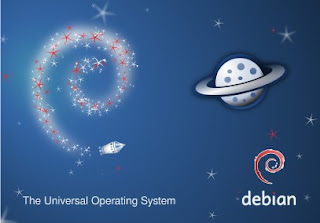

EmoticonEmoticon